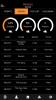Заедно с мишка, клавиатура е основният начин за взаимодействие с вашия компютър, така че вероятно сте запознати с обичайните преки пътища в Windows като изрязване, копиране и поставяне.
Съдържание
- Клавиш Windows + E, за да отворите File Explorer
- Клавиш Windows + Ctrl + Shift + B за нулиране на графики
- Клавиш Windows + V за хронология на клипборда
- Клавиш Windows + T за цикъл на приложения в лентата на задачите
- Клавиш Windows + запетая (,), за да надникнете в работния плот
- Microsoft ги изброява всички
Но знаете ли, че има няколко преки пътища, които надхвърлят само тези основи? От задействане на Xbox Game Bar за екранни записи до отваряне на File Explorer, ние разглеждаме пет от тях тези полезни преки пътища, за които вероятно не сте знаели и как те могат да ви спестят време, докато сте заети ден.
Препоръчани видеоклипове
Windows ключ + д за да отворите File Explorer
В горната част на нашия списък е Windows ключ + д. Тази проста клавишна комбинация може да ви спести много време, когато използвате Windows. Това е така, защото задейства File Explorer. С него автоматично получавате нов прозорец на File Explorer върху всичко, върху което работите.
Няма нужда да превъртате надолу до лентата на задачите, за да отворите File Explorer или да посетите менюто "Старт". с Windows 11File Explorer с раздели все още на път, това също е удобен начин за отваряне на нови сесии на File Explorer, тъй като може вече да имате отворена, но се нуждаете от секунда, за да отворите референтен файл или за дестинация за поставяне или копиране.
Клавиш Windows + Ctrl + Shift + B за нулиране на графики
Играете игра и нещата не работят както трябва? Вашият компютър не се свързва ли с монитора ви? Или вашият компютър се чувства малко бавен? Е, има клавишна комбинация, която може да ви помогне, преди да се свържете с поддръжката за помощ.
с Клавиш Windows + Ctrl + Shift + B, можете да нулирате вашия графичен драйвер в Windows. Този пряк път ще накара екрана ви да стане черен за кратко и в крайна сметка ще нулира драйверите на вашия GPU. Той прави това, без да излиза от някое от вашите отворени приложения или игри, така че няма да се налага да се притеснявате за загуба на данни.
Windows ключ + V за история на клипборда
Много ли копирате и поставяте? Ако сте, тогава тази клавишна комбинация е за вас. С този пряк път можете да получите пълен изглед на вашия клипборд и всичко, което сте копирали. Тоест, ако сте включили хронологията на клипборда. Можете да направите това, като отидете на Започнете > Настройки > Система > Клипборд, и обръщане История на клипборда да се На.
Веднъж задействан, следващия път, когато натиснете клавиша Windows и V, ще получите хубав изскачащ прозорец, показващ всичко, което сте копирали в миналото. Това е полезно за хора, които може да прекарват много време в документи на Office, или ако сте студент, който работи върху научна статия. Няма нужда да се притеснявате, че ще загубите тази дума, ред, връзка или текст, които сте копирали. Windows ще го запомни вместо вас.
Клавиш Windows + T за цикъл на приложения в лентата на задачите
Друг начин да ви спести няколко кликвания, има Windows ключ + T. Този пряк път ви позволява да преминавате през различни приложения в лентата на задачите на Windows. Когато извикате прекия път, ще получите поле около конкретно приложение, което сте закачили в лентата на задачите.
След това ще можете да ударите Въведете бутон на клавиатурата, за да отворите това приложение. В случаите, когато вече може да сте заети да работите върху нещо в приложение, което вече имате на преден план, това е чудесен начин да отворите вторично приложение, без дори да докосвате мишката.
Windows ключ + Запетая (,), за да надникнете в работния плот
Следва трик, който ви позволява да надникнете в работния плот на Windows. Това е предвидено като алтернатива на Windows ключ и д където минимизирате всички отворени прозорци и се връщате към вашия работен плот. Този трик просто премества за кратко всичко, което сте отворили, на заден план и ви показва всичко, което е на вашия работен плот.
Може да е полезно за вас, ако трябва да погледнете работния плот за конкретен файл, да погледнете името на папка или да проверите дали нещо, което търсите, е записано на вашия работен плот.
Microsoft ги изброява всички
Току-що се спряхме на нашите топ 5 клавишни комбинации, за които може би не знаете, но списъкът продължава. Има преки пътища за търсене с Windows ключ + С, Преки пътища за изпълнение на команди с Клавиш Windows + R, и дори за емотикони. Microsoft има пълен списък на своя уебсайт, заедно със специфични за приложението преки пътища за File Explorer, Настройки, виртуални десктопи и др. Определено има повече начини от един да спестите времето си в Windows с клавишни комбинации.
Препоръки на редакторите
- Nvidia не иска да знаете за нейния противоречив нов GPU
- ChatGPT вече може да генерира работещи ключове за Windows 11 безплатно
- Моля, нека тези слухове за Quick Resume за компютър са верни
- Windows 11 може да навреди на производителността ви в игрите
- Компютърните геймъри се стичат към Windows 11, гласи ново проучване на Steam
Надградете начина си на животDigital Trends помага на читателите да следят забързания свят на технологиите с всички най-нови новини, забавни ревюта на продукти, проницателни редакционни статии и единствени по рода си кратки погледи.